Ja vēlaties redzēt, kad jūsu draugi pēdējo reizi bija tiešsaistē pakalpojumā Facebook, varat pārbaudīt viņu aktivitātes platformā. Bet kāpēc daži draugi var redzēt aktivitāti, bet citi ne? Ja vēlaties uzzināt, jūs esat nonācis īstajā vietā. Šajā rakstā mēs paskaidrosim, kā aktīvais statuss darbojas gan pakalpojumā Facebook, gan Messenger.

Kā redzēt, kad kāds bija aktīvs pakalpojumā Facebook
Dažreiz jums ir jānoskaidro, vai kāds ir aktīvs Facebook. Tas jo īpaši attiecas uz gadījumiem, kad jums nekavējoties jāatbild uz jautājumu vai priekšlikumu. Šādi varat uzzināt, vai kāds nesen ir bijis tiešsaistē un aktīvs pakalpojumā Facebook:
- Dodieties uz savu sākumlapu, noklikšķinot uz mājas ikonas.
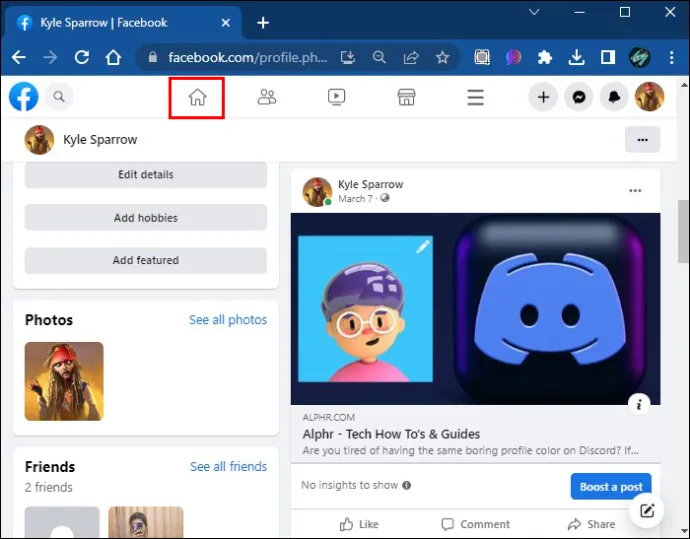
- Ekrāna labajā pusē redzēsit kontaktpersonu logu.
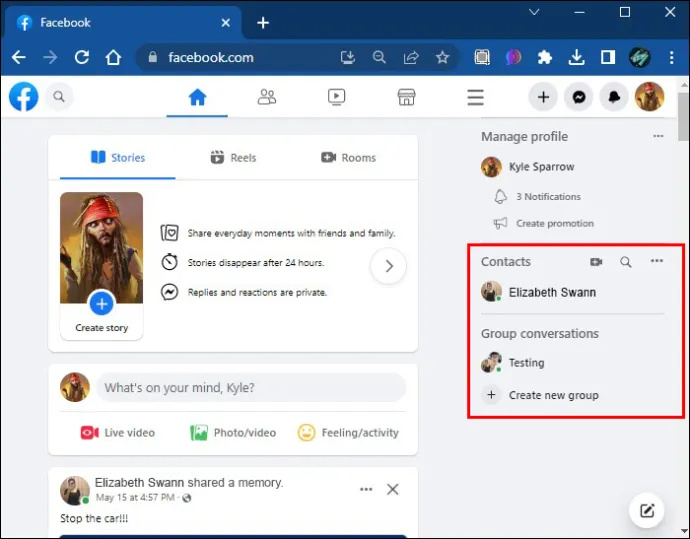
- Šajā sarakstā varat atrast cilvēkus ar zaļiem punktiem, kuri ir tiešsaistē vai nesen ir aktīvi, kā arī laiku, kad viņi bija aktīvi.
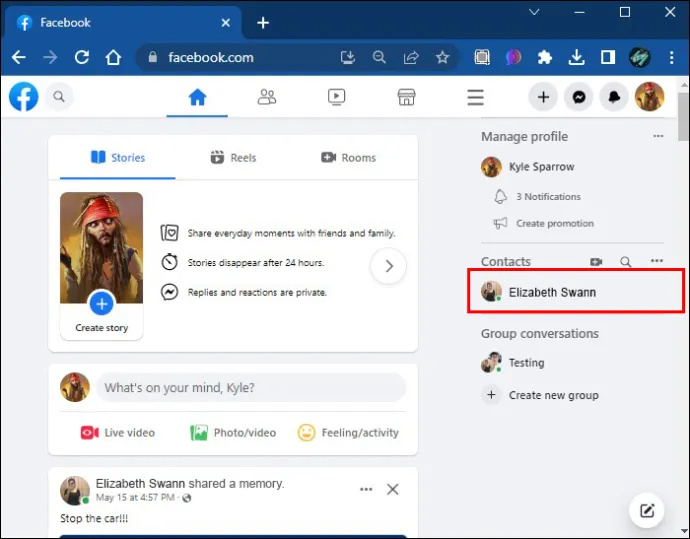
- Ja neredzat zaļo punktu, tas nozīmē, ka to aktīvais statuss ir izslēgts.
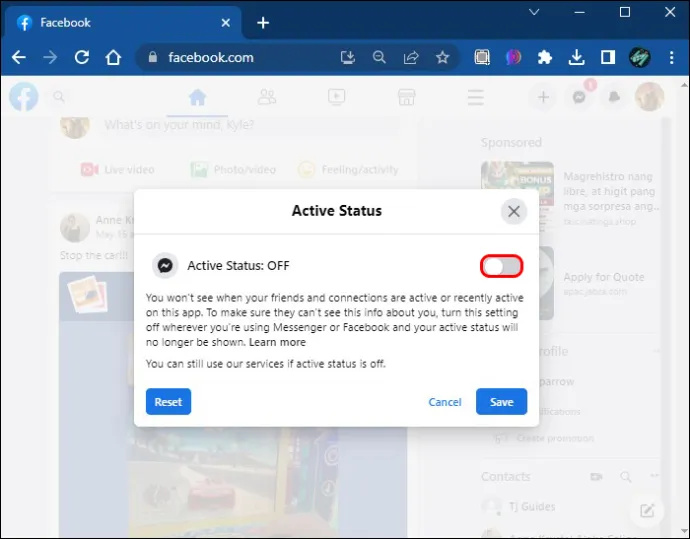
Varat redzēt, vai jūsu kontaktpersonas pēdējo reizi bija aktīvas, tikai tad, ja ir ieslēgts statuss “Aktīvs”. Varat to ieslēgt, kontaktu logā vienkārši noklikšķinot uz opciju pogas.
Kā redzēt, kad kāds bija aktīvs pakalpojumā Facebook Messenger
Lai redzētu, vai jūsu Facebook draugi ir tiešsaistē pakalpojumā Messenger, vienkārši veiciet šīs darbības:
- Tālrunī atveriet lietotni Facebook Messenger.

- Parādīsies ekrāna augšdaļā esošās ikonas “Ziņojumapmaiņa”. Šeit jūs varat redzēt visas personas, kas ir aktīvas, pie zaļā punkta blakus viņu ikonai.
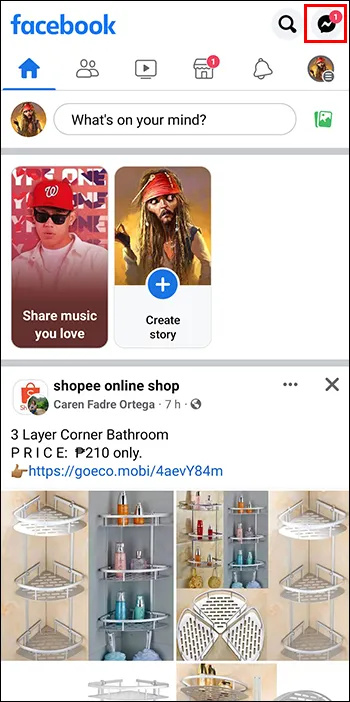
- Ja blakus attēlam nav zaļa punkta, tas nozīmē, ka viņa aktivitātes statuss ir izslēgts.
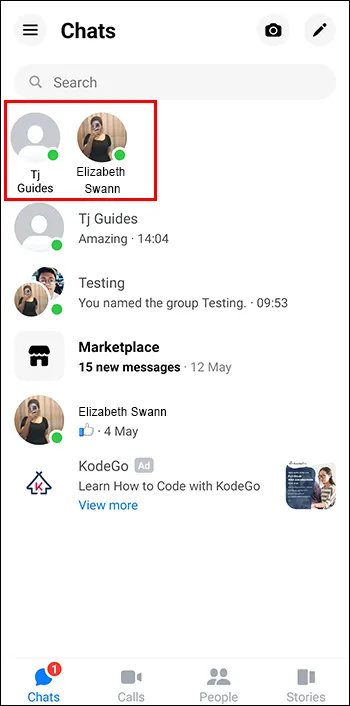
Pakalpojumā Facebook Messenger jums ir jāieslēdz arī jūsu aktivitātes statuss. Lūk, kā tas tiek darīts:
- Noklikšķiniet uz sava profila attēla un dodieties uz sadaļu “Iestatījumi un konfidencialitāte”.
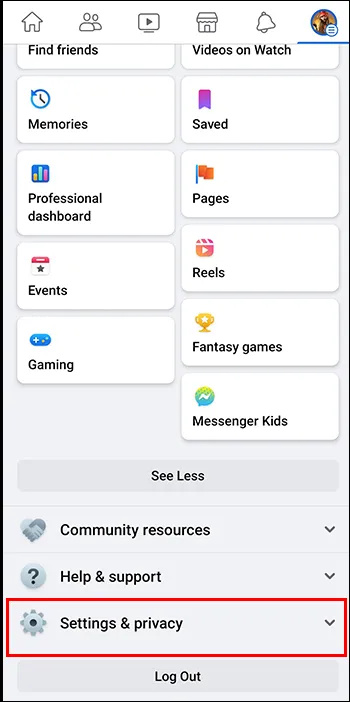
- Noklikšķiniet uz 'Iestatījumi'.
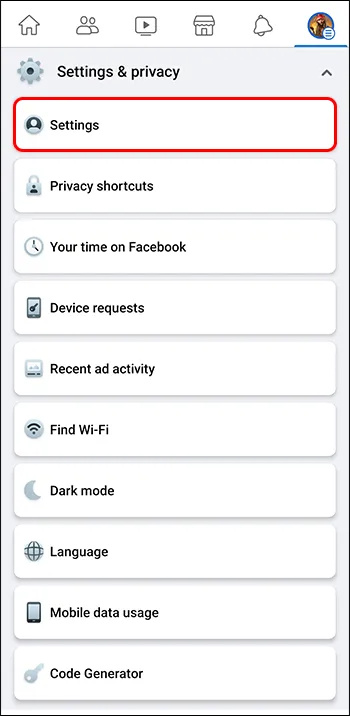
- Atrodiet opciju “Aktīvs statuss”.
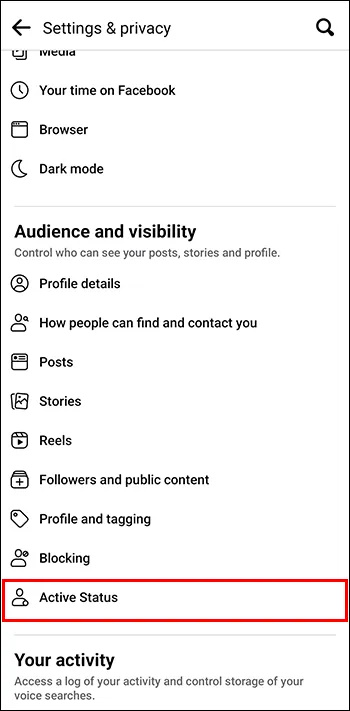
- Kad esat noklikšķinājis uz šīs opcijas, tiks atvērts cits logs. Atzīmējiet opciju “Rādīt, kad esat aktīvs”.
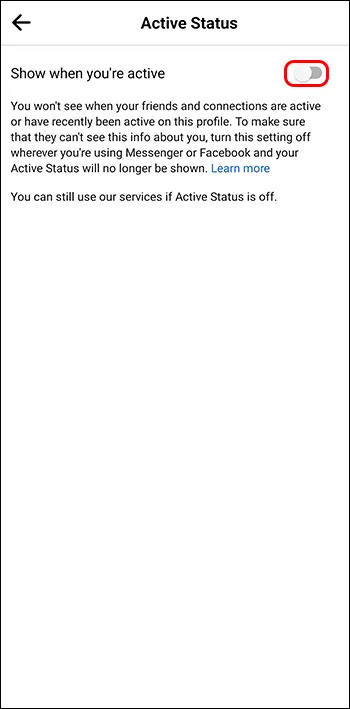
Pakalpojumā Facebook jūs nevarat redzēt aktivitātes statusu, ja neesat attiecīgā lietotāja draugs. Vienīgais veids, kā pārbaudīt tādas personas statusu, kura nav jūsu draugu sarakstā, ir tad, ja esat iepriekš tērzējis.
Kāpēc dažiem draugiem netiek rādīts pēdējais aktīvs
Ja jums radās jautājums, kāpēc jūs nevarat redzēt dažu savu draugu aktivitātes statusu, ir trīs iespējamie skaidrojumi.
Aktīvs statuss bija atspējots
Tas, iespējams, ir visizplatītākais iemesls, kāpēc jūs nevarat redzēt, vai jūsu draugs ir tiešsaistē. Lietotāji bieži atspējo darbības statusu tā vienkāršā iemesla dēļ, ka viņi nevēlas, lai citi zinātu, vai viņi ir tiešsaistē. Lai atspējotu aktivitātes statusu, ir jāizslēdz opcija “Rādīt, kad esat aktīvs”. Un, kā paskaidrots, ja jūs neredzat viņu tiešsaistes statusu, viņi nevar redzēt arī jūsu statusu. Dažkārt lietotāji vienkārši vēlas palikt ārpus tīkla un pavadīt kvalitatīvu laiku, neizmantojot sociālos medijus. Tādā gadījumā statusa atspējošana palīdzēs.
Lietotājs ir jūs bloķējis
Ja kāda persona jūs ir bloķējusi, jums kļūst nepieejams ne tikai aktivitātes statuss, bet arī viņu stāsti, profila attēls utt. Ja nevarat redzēt kādas personas profila attēlu, tas liecina par to, ka esat bloķēts.
Ja joprojām neesat pārliecināts, vai esat bloķēts, varat mēģināt piezvanīt šai kontaktpersonai, izmantojot video tērzēšanu. Ja tas jūs nesaista, jūs gandrīz noteikti esat bloķēts.
Nav aktīvs Facebook
Trešais iespējamais iemesls ir tas, ka lietotājs ilgu laiku nav izmantojis Facebook Messenger. Facebook parāda tikai to, kad lietotāji pēdējo reizi bija aktīvi 24 stundu laikā. Un, ja lietotājs ir bijis neaktīvs ilgāku laiku, tas vairs neparādīs viņa statusu.
Kā uzzināt, vai ziņojums ir saņemts
Ja sūtāt ziņu kādam un viņš neatbild, tas ne vienmēr nozīmē, ka viņš jūs ir bloķējis vai nav pieejams. Jums ir jāpārbauda ziņojuma statuss, lai redzētu, vai adresāts ir saņēmis ziņojumu. Jūs varat redzēt, kādos posmos jūsu ziņojums tiek saņemts otrs lietotājs, vienkārši apskatot ziņojuma statusu.
kā redzēt raustīšanās tērzēšanu spēlē
Nosūtot ziņojumu, blakus tai parādīsies pelēks tukšs aplis, kas nozīmē, ka viņi to nesaņēma. Ja savienojums bija veiksmīgs un ziņa tika nosūtīta no jūsu tālruņa, lokam tagad būs atzīme. Kad adresāts saņems ziņojumu, aplis kļūs zils. Visbeidzot, kad viņi atver ziņojumu, blakus ziņojumam parādīsies viņu profila attēla mazā ikona. Tas joprojām nenozīmē, ka lietotājs izlasīja ziņojumu, bet tikai atvēra tērzēšanu un redzēja to.
Kas notiek, kad jūsu aktīvais statuss ir ieslēgts
Kad jūsu aktīvais statuss ir ieslēgts, jūsu draugi un kontaktpersonas pakalpojumā Facebook, Instagram un Messenger varēs redzēt zaļo punktu, zināt, ka esat tiešsaistē un kad pēdējo reizi piekļuvāt internetam. Tomēr šī iestatījuma izslēgšana vienā lietojumprogrammā nenozīmē, ka tiks atvienotas arī programmas. Piemēram, ja izslēdzat darbības pakalpojumā Facebook, jūsu savienojumi pakalpojumā Messenger joprojām parādīs, ka esat tiešsaistē.
Aktīvs statuss Facebook lapām
Zaļais punkts Facebook lapām atšķiras no punktiem savienojumiem un kontaktiem. Tiešsaistē esošās Facebook lapas nesen bija aktīvas vai ātri reaģēja uz jebkādu mijiedarbību, jūsu Facebook, WhatsApp un Messenger lapās būs zaļš punkts. Atšķirībā no kontaktpersonām Facebook lapas zaļo punktu var redzēt pat tad, ja nav ieslēgts aktīvs statuss.
Cilvēki ir sociālas būtnes
Zināt, vai kāds ir tiešsaistē sociālajos medijos, var būt ļoti noderīgi. Ja jums ir nepieciešams kāds nekavējoties, viņa tiešsaistes statuss jums paziņos, vai tas ir pieejams. Cilvēka dabā ir komunicēt un socializēties. Šīs lietotnes palīdz jums to izdarīt. Neatkarīgi no tā, vai kāds cilvēks atrodas ceļā vai atrodas otrā pasaules malā, jūs vienmēr varat ar viņu sarunāties, izmantojot tērzēšanas lietotnes. Zināt, vai kāds ir tiešsaistē, var būt nomierinošs dažādu iemeslu dēļ, īpaši, ja persona, ar kuru runājat, nav jūsu fiziskais draugs. Tātad, redzot tos tiešsaistē, jūs zināt, ka tie ir labi un ir paredzēti jums.
Vai jūs bieži pārbaudāt, vai kontaktpersonas ir tiešsaistē? Vai esat kādreiz izmantojis kādu no rakstā sniegtajiem padomiem un trikiem? Paziņojiet mums tālāk komentāru sadaļā.









